最近手持ちのパソコンを大幅にアップグレード&整理しています。

新しいPCを買って古いPCを売る!
整理の中で余りの SSD を売ることになったのですが、、
以前の OS が入っていたドライブなので色んな処理が必要だと気がつきました
・データの削除
・データが復元できないかどうかのチェック
などなど
Windows の機能でもできなくはないのですが、割りとややこしい手順が必要で調べながらやるような内容です
どうしようかなと思っていたところ、パーティション整理ソフト「MiniTool Partition Wizard」のサンプルを頂いていたことを思い出しました
・MiniTool Partition Wizard公式サイトへ

これで簡単にできたらいいなぁ
ということで、今日は私のパソコンの整理がてらこの「MiniTool Partition Wizardの性能をチェック」していきます
プロ・アルティメット版を使用
この記事では
・データの削除
・データの復元
についてフォーカスしていきます。パーティション複製についてはこの記事では行いません

複製は他のブログが紹介してるだろうしな~
そして私が使用したのはMiniTool Partition Wizardのプロ・アルティメット版で、パーティション管理機能の他にデータの復元、削除機能があります
パーティション結合
まずはパーティションの結合です
OS を入れていたドライブはこのように細かく分断されています

こんなのもらっても使えないぜ。。
この SSD を別の用途で使おうと思うとすると、小さく分かれたパーティションが非常に邪魔です。
最初のクリーンな状態に戻したいのですが、フォーマットではこのパーティションの分断を修正することはできません
ファイルシステムもそれぞれ異なりますし、通常の操作では削除できないドライブもありなかなか面倒です
これをMiniTool Partition Wizardを使って結合削除していきます

レッツ結合!
アプリを開いて、該当するパーティションを右クリックするといろいろなメニューがでてくるのでそこから結合を選びます
そして隣接するパーティションをクリック
そしてツール左下の適応を押せば作業がはじまります
保留している作業一覧が表示されているのもわかりやすいです
こうして無事、一つのパーティションのSSDにすることができました

難しい作業が簡単におわったぞ
データの削除
MiniTool Partition Wizardはパーティション操作のほかに、トライフ全体を削除したりデータを復元する機能があります
中古売買する場合や、破棄する場合に欠かせない操作です

データ漏洩防止だな!
今回は第三者にSSDを売却するわけなので、 データが復元できないように完全に削除していきます
MiniTool Partition Wizardでは5パターンの削除方法が選択可能です
私は数字の0で埋め尽くすを選びました

簡単で速いやつね
ドライブ全体にデータを書き込むのでそこそこの時間はかかりますが、 1時間もかからずに処理は終了します
これでこのドライブは専用のソフトを使ってデータを復元しようとしても上書きされた0000のデータしか見ることができません

よしっ
データの復元
ちょうど手元に購入した中古 PC もありましたので、MiniTool Partition Wizardのデータの復元機能も試してみました
私は上で紹介したデータを上書きする処理をしていますが、OSを初期化するだけで手放している人も多そうな気がします
復元したいドライブを指定するとファイルがずらずらずら~っと表示されます

ここから復元したいファイルを探しましょう
中古PCからはさくっと以前のデータがでてきてしまいました

ただ初期化しただけのやつだった
ちょっとソフトの様子を紹介する上で問題がありそうなのでここからは私の中古HDDを使ってデータ復旧をします
プレビューは無料
このツールはデータを復元するには有料ライセンスを購入する必要がありますが、ファイルの検索やプレビューまでは無料で行うことができます
特に画像ファイルがプレビューだけでほぼ復元に近い作業ができますので、どのくらい機能するかを試すのは十分です
こんな風に削除したはずの画像にアクセスできました

昔遊んでたゲームのスクショだ!
データの復元はドライブや階層をたどってファイルを探す方法と、画像やドキュメントなどファイル方法を指定して検索する方法があります
OS を入れ直した場合に改装はめちゃくちゃになっていることが多いのでファイルの種類を指定した検索の方が簡単です
体感としてはシンプルな画像ファイルなどが復元率が高く、サイズの大きい動画ファイルなどが破損率が高かったです
まとめ
こんな感じでMiniTool Partition Wizardでは、パーティションの結合やショートなどの整理から、 データの削除復元まで、ハードディスクにまつわる操作を簡単に行うことができました
これらは Windows のシステムや無料ツールでも行うことができるのですが、コマンドを入力したり複雑な操作が必要になるため、 こういったソフトでメニュー表示されながら操作できることはとてもありがたかったです
価格は一番安いものが8000円で、それぞれのプランによってサブスクリプション型であったり、買い切り型であったりプランが分かれています
私はせっかくこういうアプリを買うならデータ削除機能を復元機能が付いているものをオススメします
現在イベント中!
MiniTool Partition Wizard公式は現在アマゾンギフト券があたるプレゼントキャンペーンを開催しています
12/21現在は応募者よりプレゼントの数が多いというすごい状態になっていますので是非チェックしてみてください
以上本日は「パーティション管理ソフトMiniTool Partition Wizardのレビュー」でした



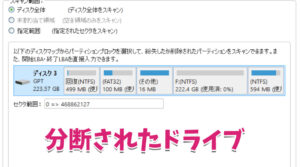
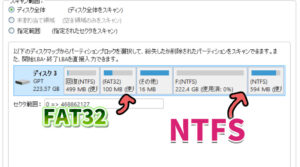
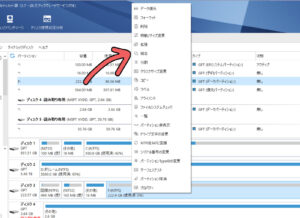
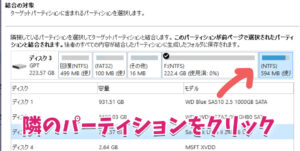
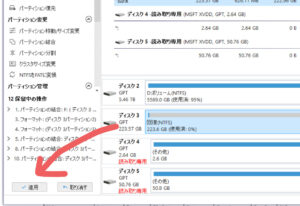
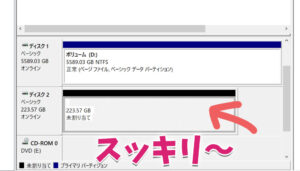
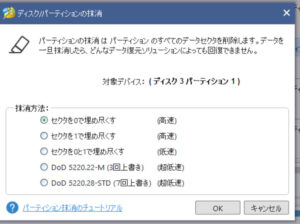
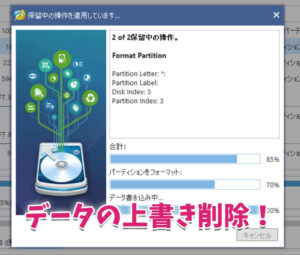
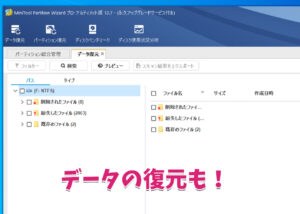
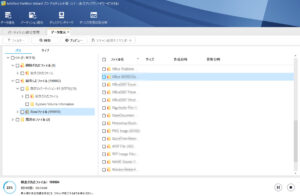
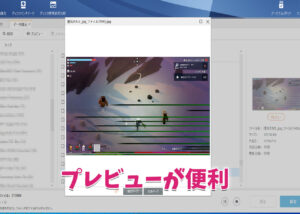
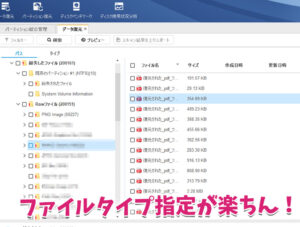
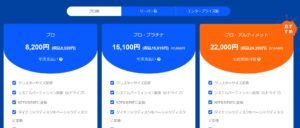


コメント